使用客户资产
当您在 Field Service 中添加客户资产时,您可以跟踪需要检查、维护和维修的设备。 Field Service 资产管理包括哪些设备位于功能位置,以及每个资产的所有过去工作订单和当前工作订单的服务历史记录。
如果您的组织使用 Connected Field Service,您可以将客户资产连接到监视资产的传感器,在出现需要注意的事项时触发物联网 (IoT) 警报。 观看以下视频,了解响应 IoT 警报、为客户资产提供服务的引导式演练。
创建客户资产
您可以单独创建客户资产,通过导入 Excel 工作簿批量创建客户资产,并可以在使用工作单产品时自动创建客户资产。
手动创建客户资产
在 Field Service 中,选择服务区域。 在资产下,选择资产,然后选择新建。
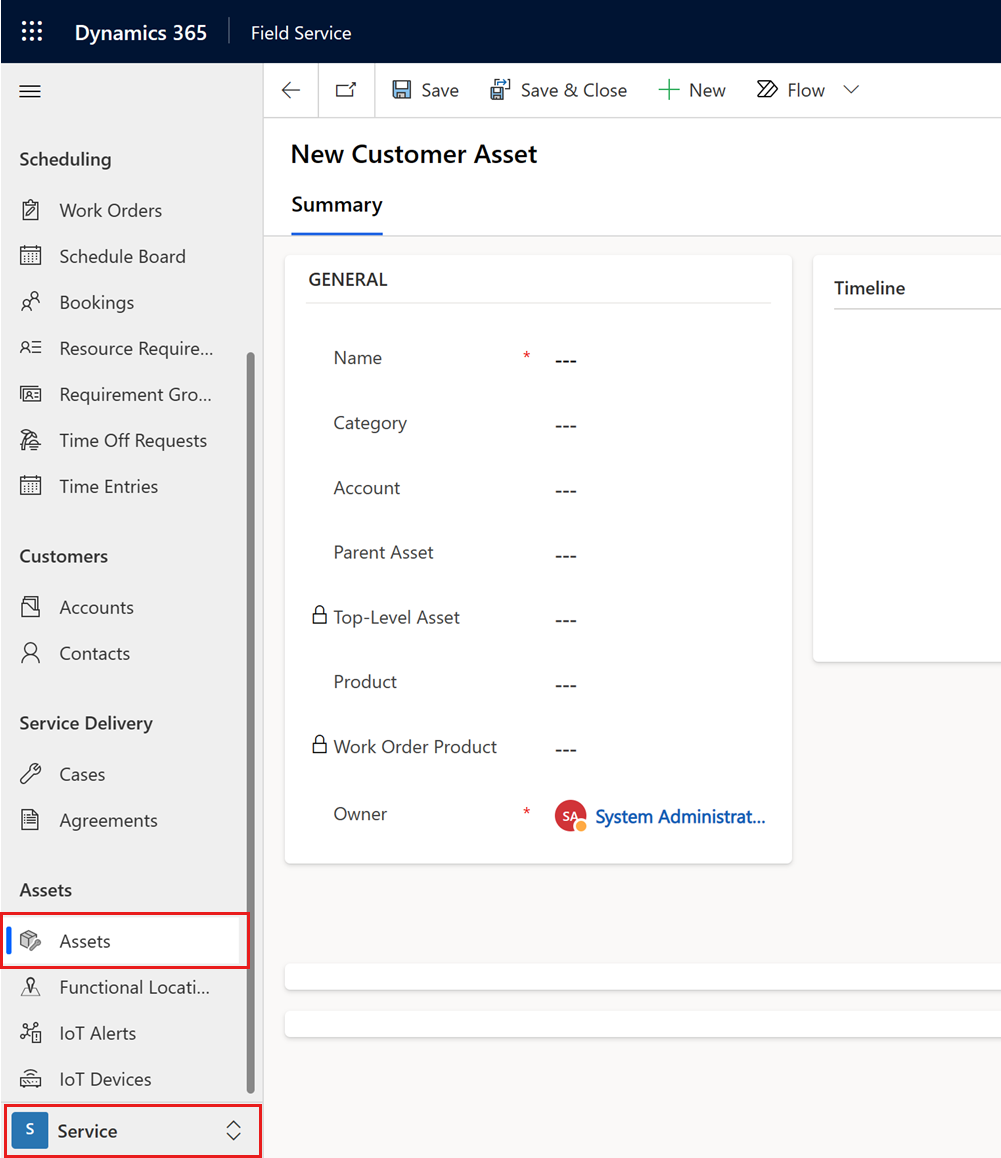
为自定义资产输入名称。 描述性名称示例如资产的品牌和型号、产品目录中产品的名称、像空调机组这样的一般名称,或二楼空调机组这样的标签。
(可选)输入更多详细信息:
类别:添加或创建用作标签的类别,以将资产划规到组中。
产品:如果资产与产品目录中的产品关联,查找并选择该产品。
帐户:查找并选择服务帐户来代表客户和资产的位置。 简单规则是,如果要创建工作订单以维修客户资产,工作订单的服务帐户和客户资产的服务帐户应该相同。
功能位置:查找并选择客户资产所在的功能位置。
父资产:Field Service 支持分层客户资产结构。 例如,部件可以是一个设备的组件,而设备本身是一个更大设备的组件。 使用父资产字段指定要创建的资产的直接父级。
顶级资产:自动显示关系中的顶级父级的只读字段。 创建资产记录后,在子资产网格中添加子组件或子资产。
资产标记:在此文本字段中输入自定义资产标记。
制造日期: 选择资产的生产日期以在服务历史记录中再获得一个数据点。
选择保存。
从 Excel 导入客户资产
在 Field Service 中,选择服务区域。 在资产下,选择资产。
选择更多命令 (⋮) 菜单,然后选择从 Excel 导入。
选择选择文件,然后打开 Excel 工作簿。
Excel 工作簿必须至少包含两列:名称和帐户。 列必须包含要导入资产的名称和服务帐户。 如果您包含可选属性的列,如产品和功能位置,您在工作簿中输入的值必须已经存在于 Field Service 中。
如果导入记录的所有者应该是您以外的人,请为其选择所有者。
选择下一步。
如果需要,选择备用键。
如果导入的文件包含 Field Service 中已存在的资产,默认情况下将跳过重复记录。 如果应添加而不是跳过这些资产,选择允许重复项。
选择查看映射确认资产字段与 Excel 工作簿中的列匹配,并根据需要更改映射。
选择完成导入将记录排队以进行导入。
您可以在导入资产时继续工作,或选择跟踪进度。 选择确定确认您要离开页面,然后在我的导入视图中检查导入的状态。
从工作订单产品自动创建客户资产
当产品添加到工作订单中时,可以自动创建客户资产,然后在工作完成时使用。
在 Field Service 中,选择库存区域,然后选择产品库存。
选择要转换为客户资产的产品。
无法将服务转换为客户资产。
在产品页面中,选择 Field Service 选项卡。
在常规部分,将转换为客户资产设置为是。
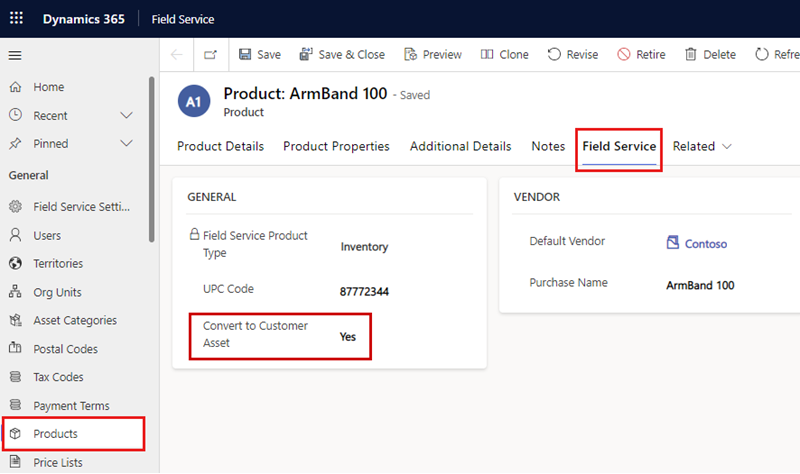
选择保存。
当您将产品添加到工作订单时,将创建一个工作订单产品。 输入数量,并将行状态设置为已使用,指示工作期间已消耗工作订单产品。
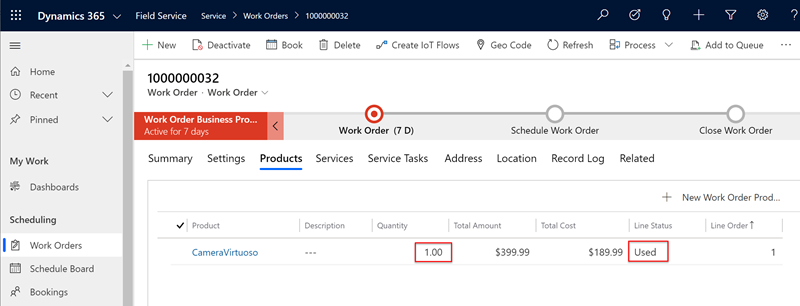
当工单的状态更改为开启 - 已完成或已结束 - 已发布时,系统会自动创建客户资产记录,并将其与工作订单上列出的服务帐户相关联。 不论工作订单产品上列出的数量如何,都只创建一个客户资产。 资产记录包括一个指向工作订单产品的链接,此链接显示在工作订单上输入的实际数量。
小费
默认情况下,您只能使用与工作订单上的服务帐户相关的资产。 您可以在设置中更改此选项,允许使用与其他帐户相关的资产。
创建和分配资产类别
使用资产类别对客户资产进行分组。 资产类别允许您快速将属性模板应用于一组资产。
在 Field Service 中,选择设置区域,然后选择资产类别。
选择新建。
为设备输入名称。
选择保存。
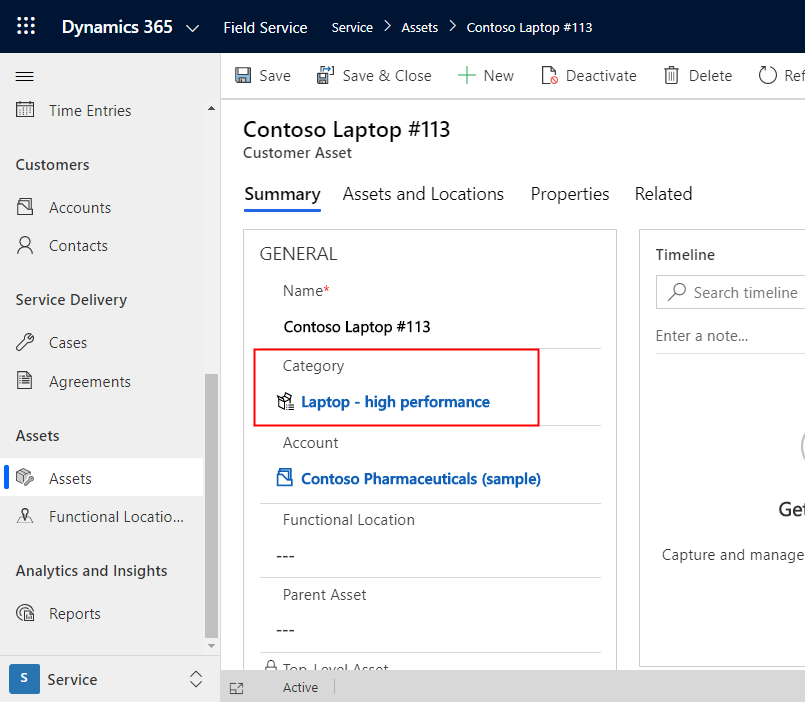
将客户资产连接到 Connected Field Service
Connected Field Service 使用连接到客户资产的传感器根据 IoT 数据自动触发警报。
在 Connected Field Service 中,设备表示连接到 Internet 的传感器。 您可以以一对多的关系将设备与客户资产相关联,这意味着一个资产可以有多个相关设备。 例如,单个资产(如空调机组)可以具有多个设备传感器(如温度计和湿度计),将数据发送到 Connected Field Service。
要与设备建立 IoT 关系,打开客户资产,选择连接设备,然后在列表中选择 IoT 设备。
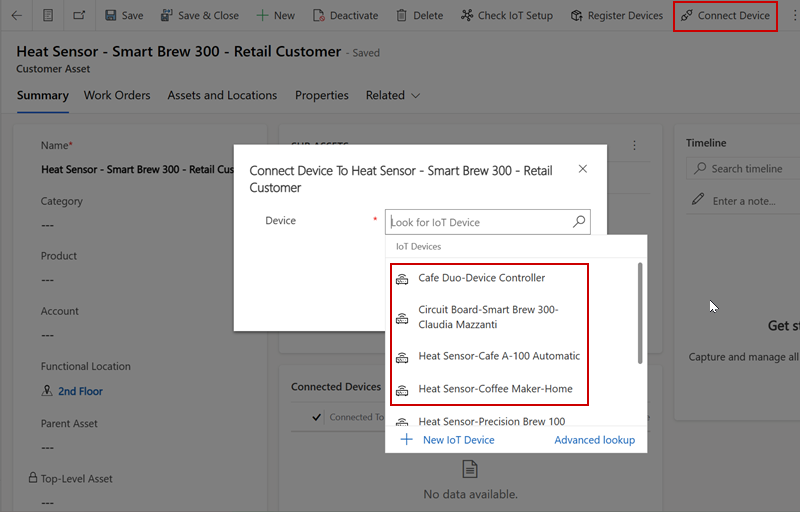
来自特定传感器的 IoT 警报也会标记相关客户资产。 如果从警报创建工作订单,它将同时记录警报和资产。
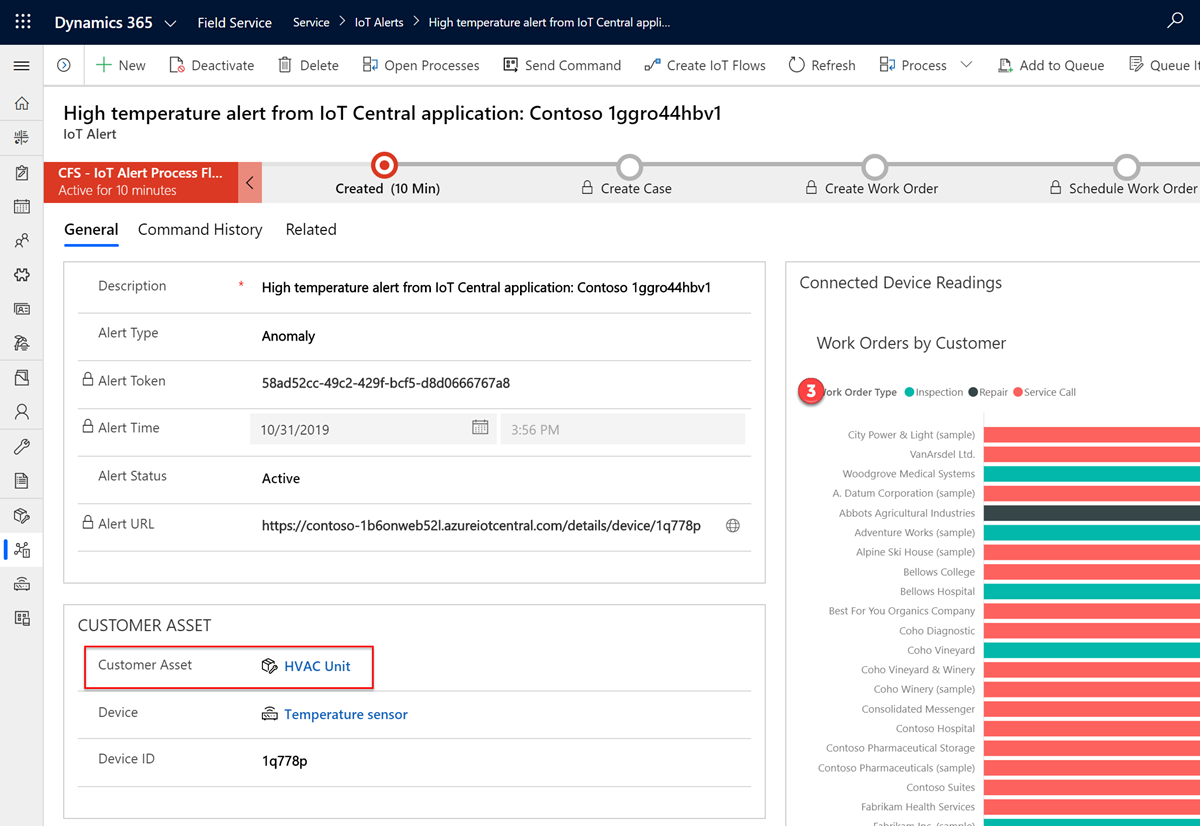
查看客户资产时,选择检查 IoT 设置获取有关资产的 IoT 配置的信息,如是否部署了 IoT 或是否有可用设备。